رمز عبور تنظیمات خود را با استفاده از ابزار باز کردن قفل ESET بازنشانی کنید
- هنگام تلاش برای دسترسی به تنظیمات برنامه، رمز عبور از شما خواسته می شود
- رمز عبور تعریف شده توسط کاربر کار نمی کند
- رمز عبور تعریف شده توسط کاربر را برای تنظیمات برنامه فراموش کرده اید
- رمز عبور را برای تنظیمات پیشرفته باز یا بازنشانی کنید
- به کد آنلاک نیاز دارید (دانلود شده و unlock.exe را اجرا کرده اید)
جزئیات
محصولات خانگی ESET Windows این امکان را برای ایجاد رمز عبور تعریف شده توسط کاربر برای دسترسی به تنظیمات برنامه فراهم می کند. اگر سیستم شما بخشی از شبکه یک شرکت است، برای کمک با سرپرست شبکه خود تماس بگیرید.
راه حل
اگر رمز عبور تعریف شده توسط کاربر را نمی دانید، می توانید از ابزار بازگشایی ESET برای حذف آن و بازگرداندن دسترسی خود به تنظیمات پیکربندی استفاده کنید. پشتیبانی فنی ESET فقط میتواند کدهای بازگشایی قفل را به کاربرانی ارائه دهد که میتوانند محصول ESET نصب شده خود را با فعال کردن رمز عبور محافظت از تنظیمات تأیید و تأیید کنند.
|
توجه رمز عبور تعریف شده توسط کاربر با نام کاربری و رمز عبور صادر شده توسط ESET که ESET هنگام خرید محصول شما برای شما ایمیل می شود متفاوت است. |
دستورالعمل های زیر را برای استفاده از ESET Unlock Utility برای ایجاد کد باز کردن قفل دنبال کنید:
1. روی پیوند زیر کلیک کنید و ESET Unlock Utility را در دسکتاپ خود ذخیره کنید:
2. روی فایلی با نام unlock.exe دوبار کلیک کنید. پنجره ای با شناسه باز کردن قفل عددی ظاهر می شود.
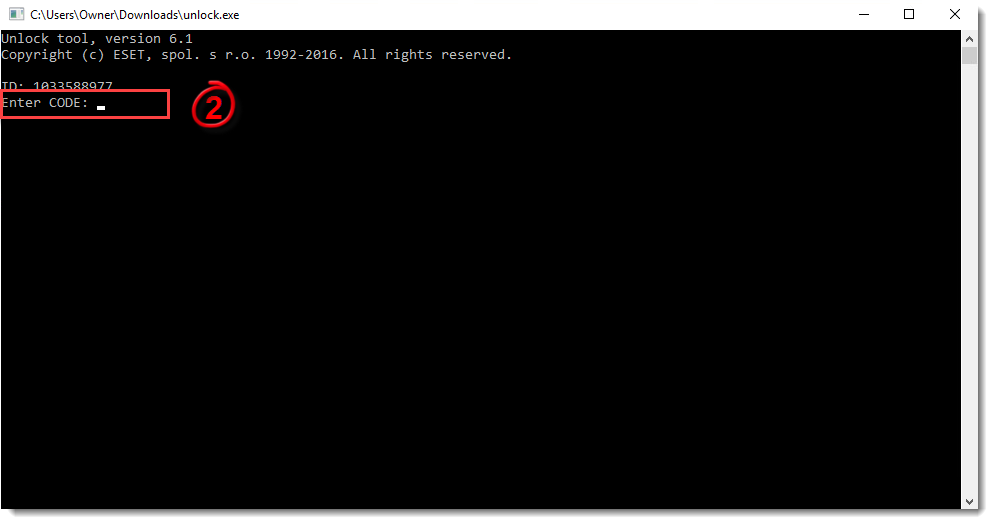
3. اگر هنوز با پشتیبانی فنی ESET تماس نگرفتهاید، یک درخواست پشتیبانی فنی شامل شناسه باز کردن قفل که در مرحله 2 ایجاد کردهاید، و همچنین نام کاربری، رمز عبور و/یا کلید مجوز صادر شده توسط ESET که پس از خرید برای شما ارسال شده است، ارسال کنید. پس از باز کردن فرم پشتیبانی، به بخش Home User & Small Office Support » سایر سؤالات یا بازخوردها (هیچ یک از موارد بالا) » برای دسترسی به تنظیمات محافظت شده با رمز عبور، کد بازگشایی درخواست کنید. وقتی کارتان تمام شد، به مرحله 4 بروید.
اگر قبلاً درخواست پشتیبانی فنی را باز کردهاید، لطفاً با کد باز کردن قفل ایجاد شده توسط ESET Unlock Utility به ایمیل آنها پاسخ دهید و سپس به مرحله 5 بروید.
4. شما یک ایمیل از پشتیبانی فنی ESET با شماره مورد منحصر به فرد دریافت خواهید کرد. هنگامی که منتظر پاسخ ایمیل پشتیبانی فنی ESET هستید، ESET Unlock Utility را ببندید. کد باز کردن قفل در بالای ایمیل زیر عبارت زیر کد بازگشایی درخواستی شما قرار می گیرد.
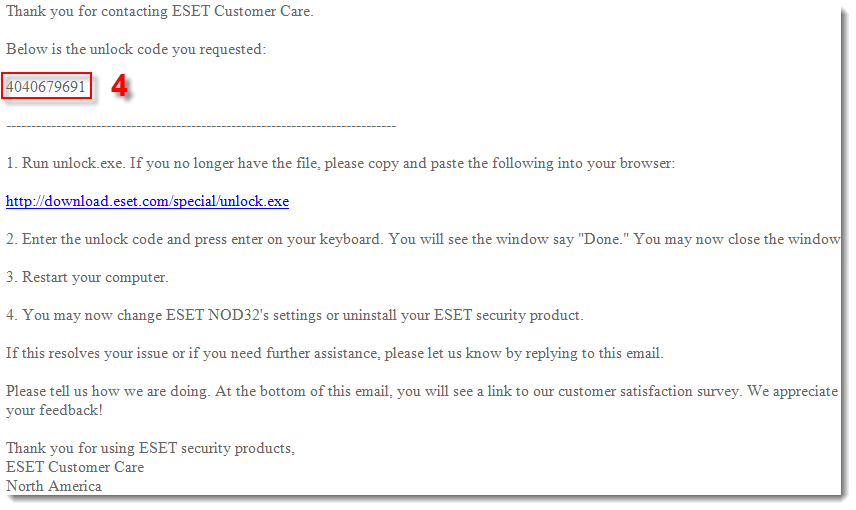
رمز عبور تنظیمات
5. ESET Unlock Utility را دوباره اجرا کنید و کد بازگشایی عددی ارائه شده توسط پشتیبانی فنی ESET (از مرحله 4) را در قسمت Enter Code وارد کنید. وقتی وارد کردن کد به پایان رسید Enter را فشار دهید.
|
کاربران مایکروسافت ویندوز ویستا / 7 / 8 / 10 |
رمز عبور تنظیماترمز عبور تنظیمات
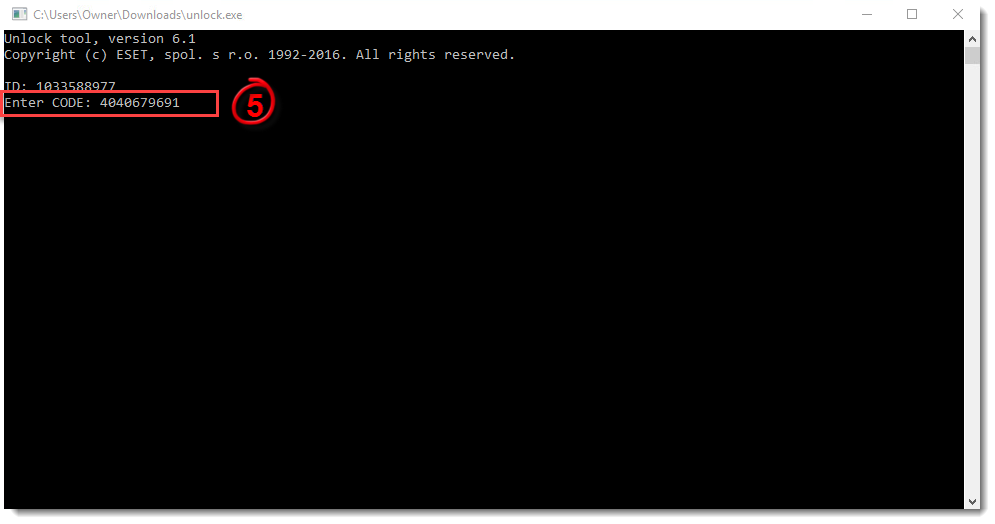
رمز عبور تنظیماترمز عبور تنظیمات
6. پنجره برنامه اصلی محصول Windows ESET خود را باز کنید.
7. کلید F5 را فشار دهید تا پنجره تنظیمات پیشرفته باز شود. اگر پنجره تنظیمات پیشرفته ظاهر شد، رمز عبور با موفقیت حذف شده است.
8. روی OK کلیک کنید.
9. محاسبات خود را مجدداً راه اندازی کنید.
![You are currently viewing رمز عبور تنظیمات خود را با استفاده از ابزار باز کردن قفل ESET بازنشانی کنید [شناسه: KB333]](https://esetcenter.com/wp-content/uploads/2022/10/Untitled-1-48.jpg)
![Read more about the article گزارش ها را با ESET Log Collector برای ویندوز جمع آوری کنید [شناسه: KB3466]](https://esetcenter.com/wp-content/uploads/2022/10/Untitled-1-35-300x169.jpg)
![Read more about the article فعالسازی ESET Mobile Security یا Parental Control از Google Play انجام نشد [شناسه: KB2942]](https://esetcenter.com/wp-content/uploads/2022/10/Untitled-7-300x169.jpg)
![Read more about the article چگونه اسکرین شات بگیریم؟ [شناسه: KB2727]](https://esetcenter.com/wp-content/uploads/2022/09/Untitled-1rwg-300x169.jpg)
